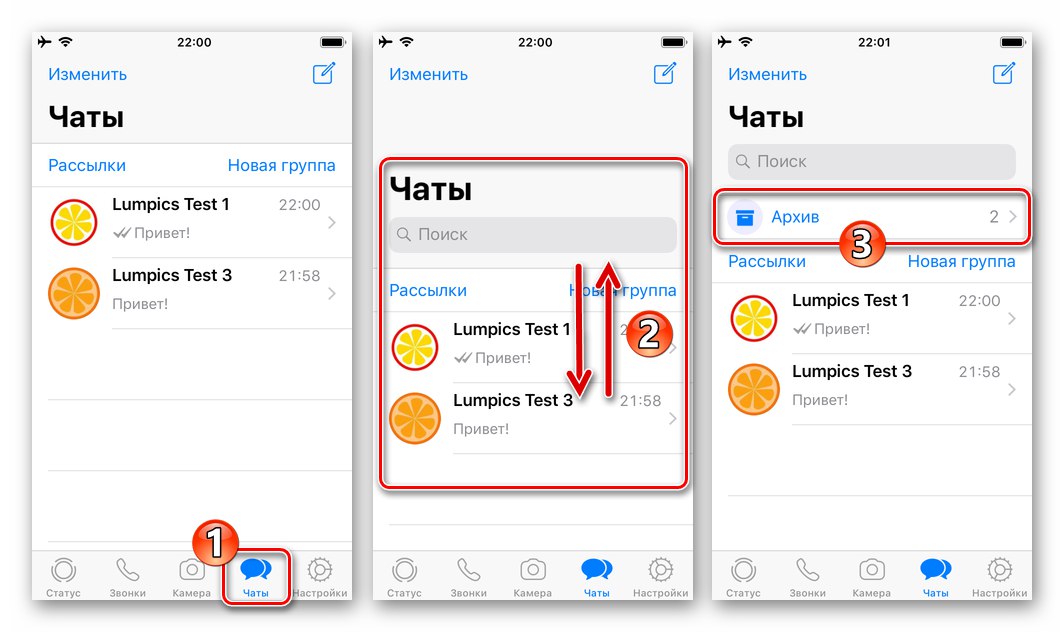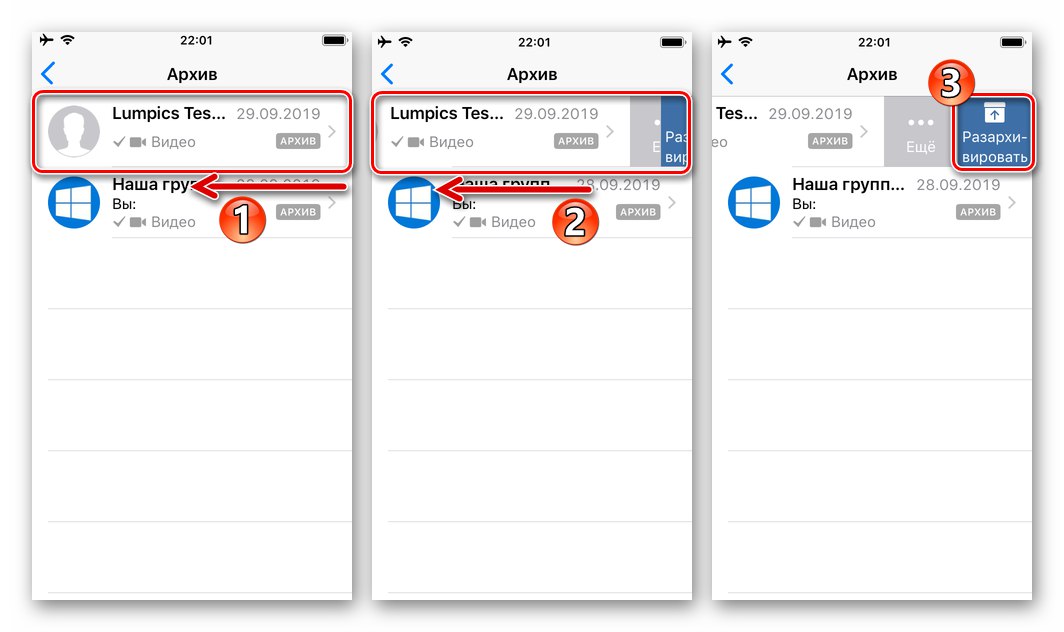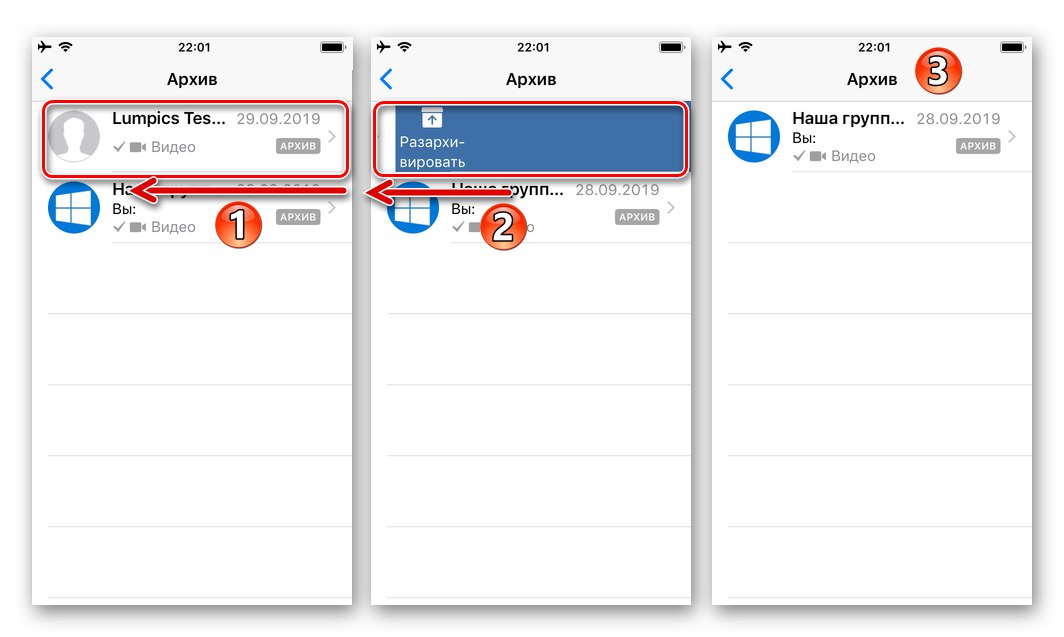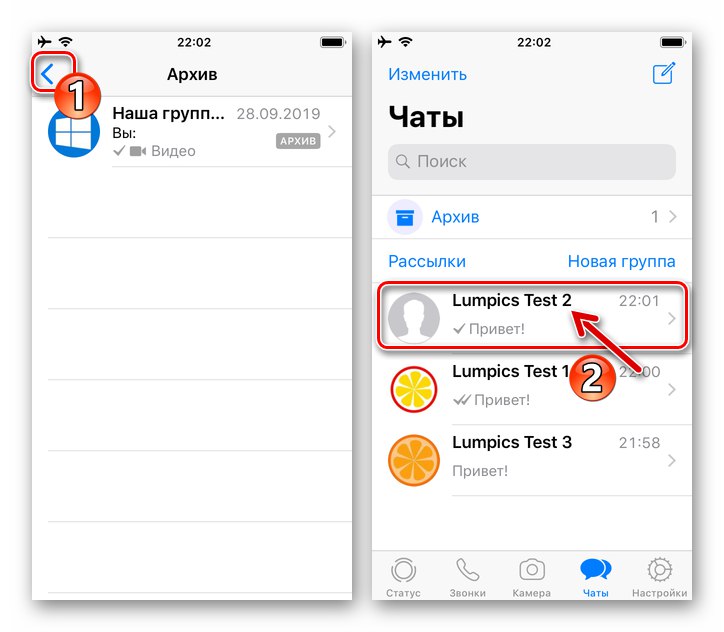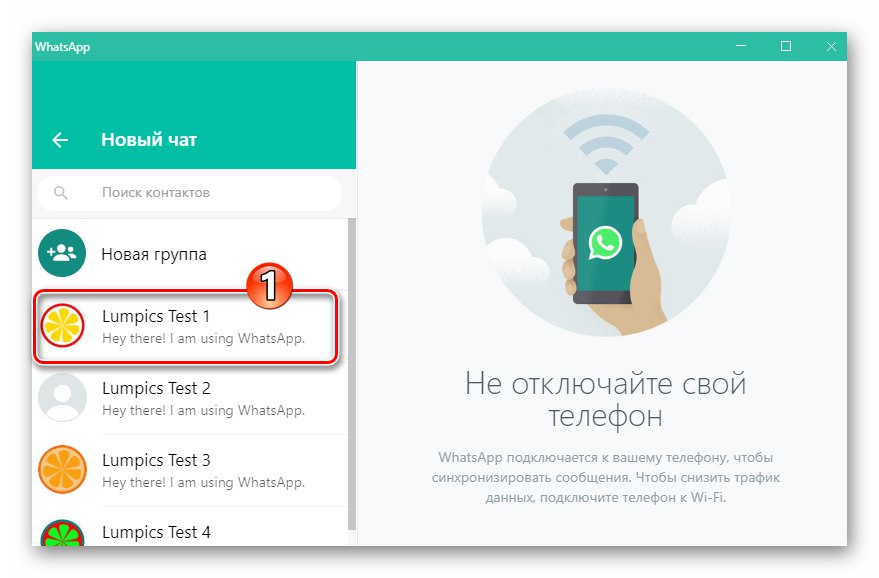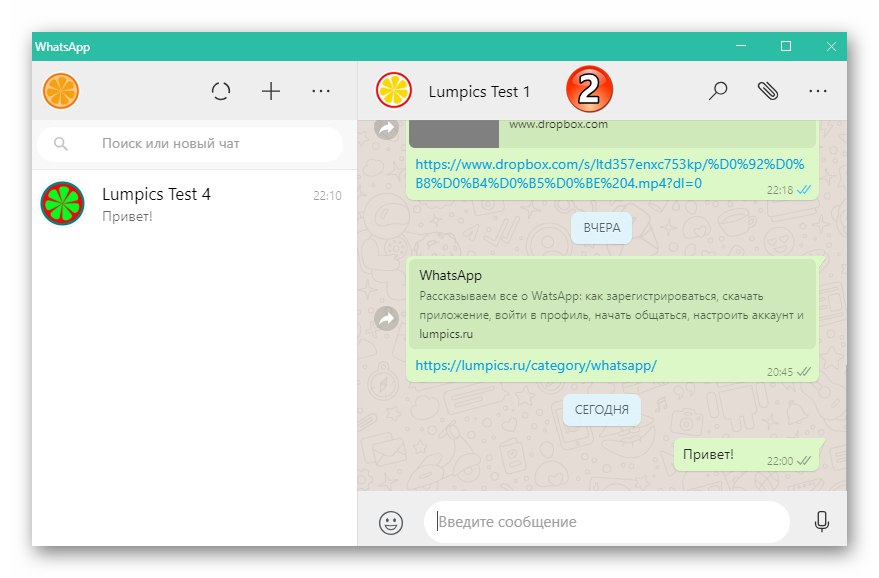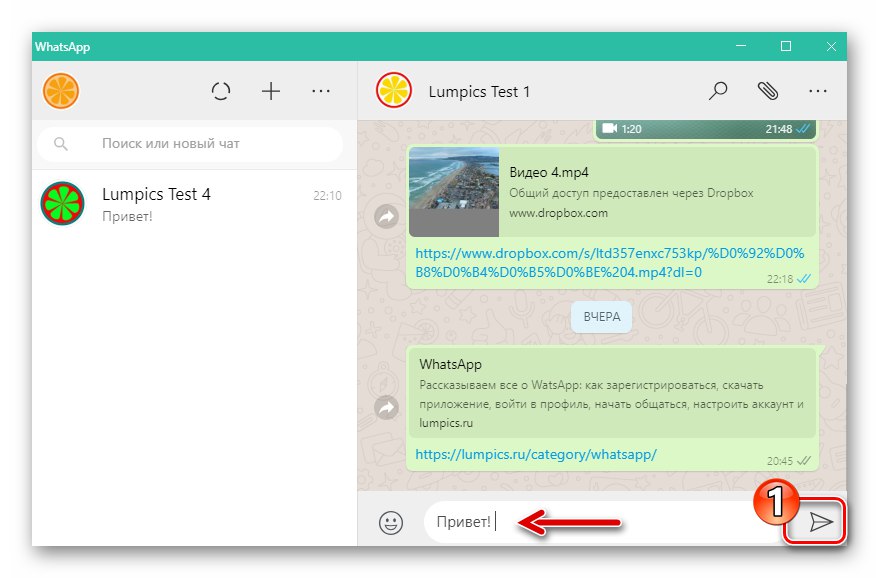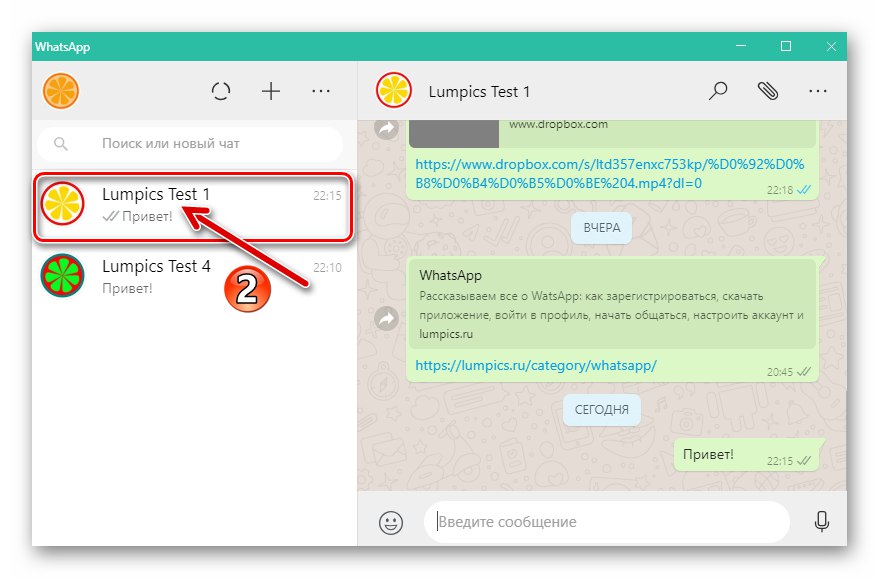Процедура архівації чатів в WhatsApp передбачає, що рано чи пізно користувачеві буде потрібно повернутися до тієї чи іншої листуванні, тобто витягти її зі списку тимчасово невидимих. У статті розглянуті способи повернення прихованих діалогів і груп в звичайний стан при роботі з месенджером в середовищі Android, iOS і Windows.
Як розпакувати діалоги і групи в WhatsApp
Будь поміщений в архів месенджера WhatsApp чат насправді залишається завжди доступною і може бути продовжений в будь-який момент. Власники Андроїд-девайсів, які віддають перевагу айФон і користувачі Віндовс-ПК діють по-різному при вирішенні завдання розархівації бесід, що обумовлено відмінностями в інтерфейсі програм-клієнтів системи обміну інформацією для різних ОС.
Android
В WhatsApp для Android розархівування діалогів і груп може проводитися шляхом проходження одного з декількох коротких шляхів. Ефект від виконання тієї чи іншої інструкції принципово не відрізняється, тому вибираємо той метод, який здається більш зручним і швидким в тій чи іншій ситуації.
Спосіб 1: Вхідне повідомлення
Перший метод вилучення переписки з архіву практично не передбачає дій в месенджері ВатсАп, потрібно лише дочекатися будь-якого вхідного повідомлення від співрозмовника. Як тільки інший учасник системи проявить активність, діалог з ним буде розпакувати, а заголовок бесіди з'явиться на вкладці «Чати» в додатку раніше сховав листування користувача.
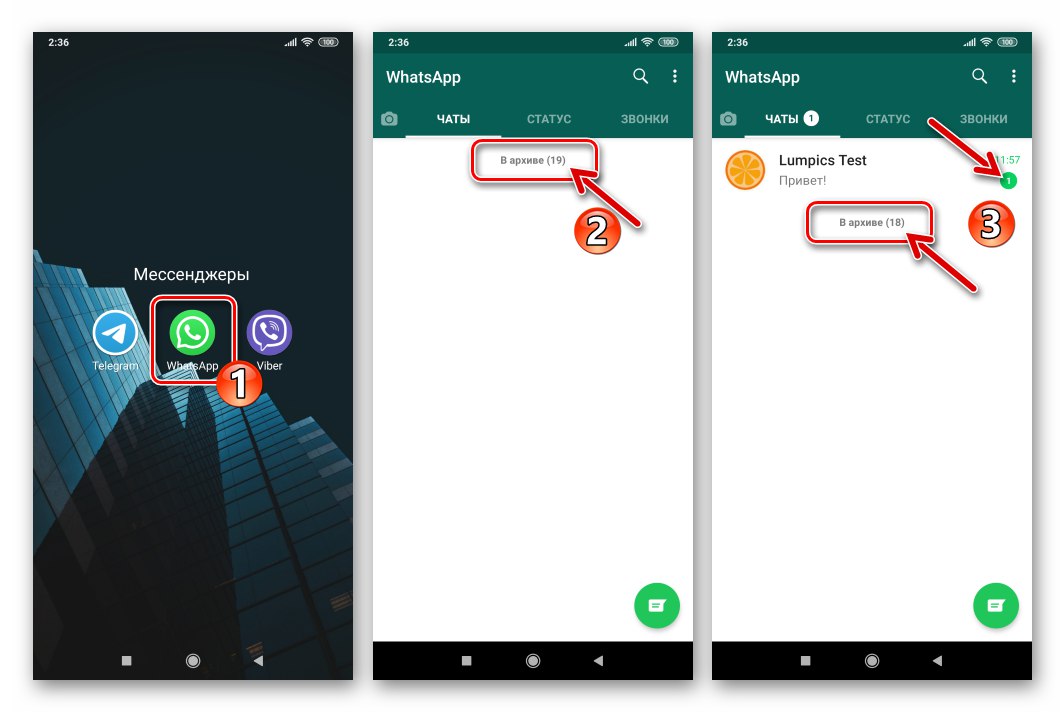
Спосіб 2: Адресна книга
Якщо дані учасника WhatsApp, листування з яким була заархівувати, внесені до переліку «Контакти» мессенджера, продовжити обмін інформацією стане можливим після виконання наступних кроків.
Читайте також: Як додати контакт в адресну книгу WhatsApp для Android
- Запускаємо ВатсАп в середовищі Андроїд. Далі викликаємо адресну книгу, торкнувшись круглої кнопки "Нове повідомлення" в нижній частині екрана на вкладці «Чати» додатки.
- Знаходимо ім'я співрозмовника в переліку, що відкрився «Контакти» і Тапа по ньому. Якщо діалог з вказаною особою вівся раніше і був поміщений в архів, він буде звідти витягнутий після відправки в нього будь-якого повідомлення.
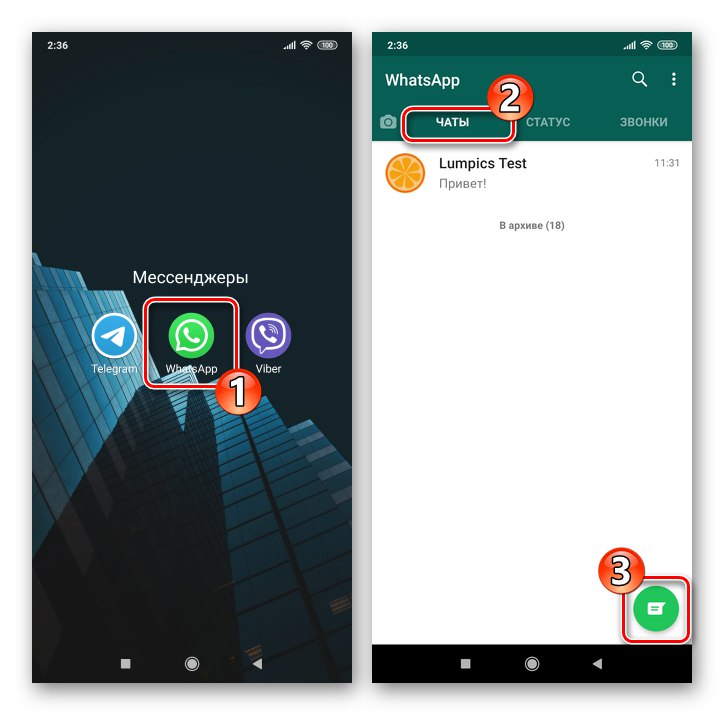
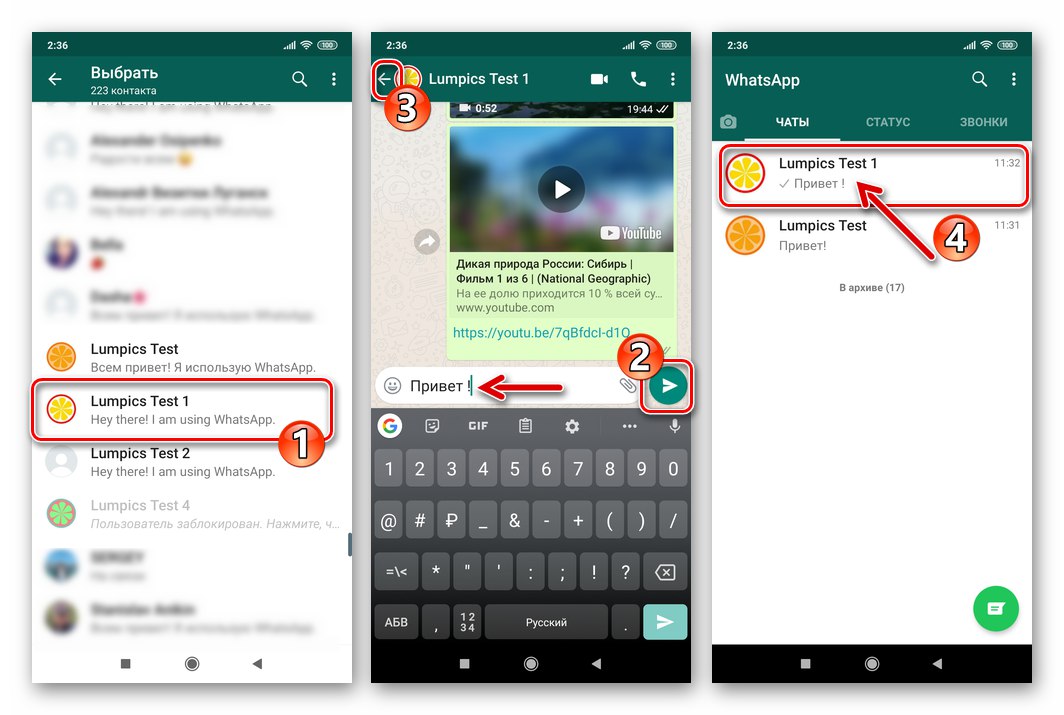
Спосіб 3: Список «В архіві»
Наступний варіант повернення архівованої листування в звичайний стан здійснюється з доступного в WhatsApp списку "В архіві".
- Відкриваємо WhatsApp і в розділі «Чати» додатки перегортаємо в самий низ перелік доступних діалогів і груп. Далі натискаємо на напис «В архіві (число)».
- У списку знаходимо заголовок разархівіруемого діалогу і тапом по ньому відкриваємо екран відправки та отримання повідомлень.
- Пишемо і відправляємо співрозмовнику будь-яке повідомлення. На цьому все - бесіда автоматично перенесеться в список завжди доступних і буде залишатися там до моменту наступної архівації або видалення.
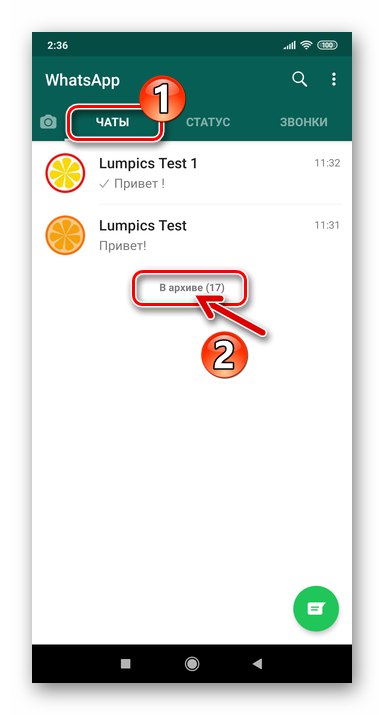
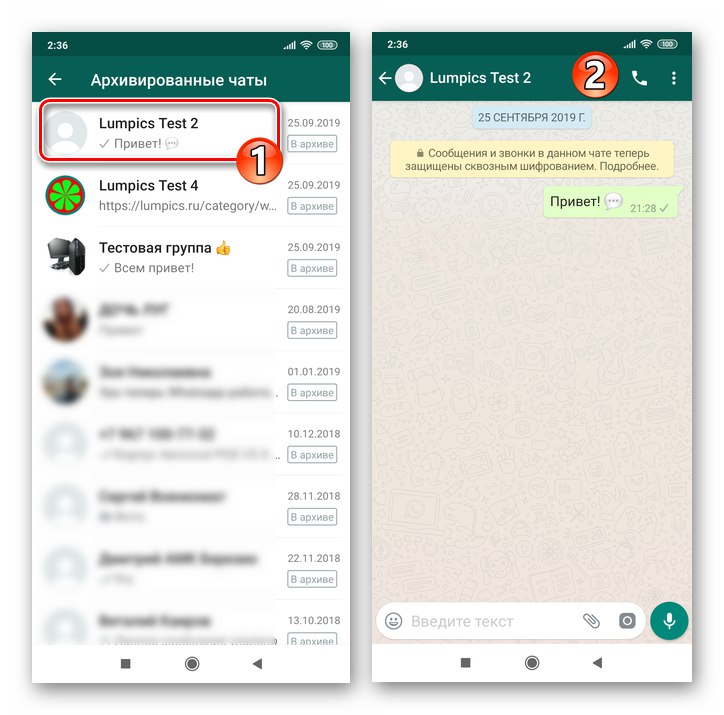
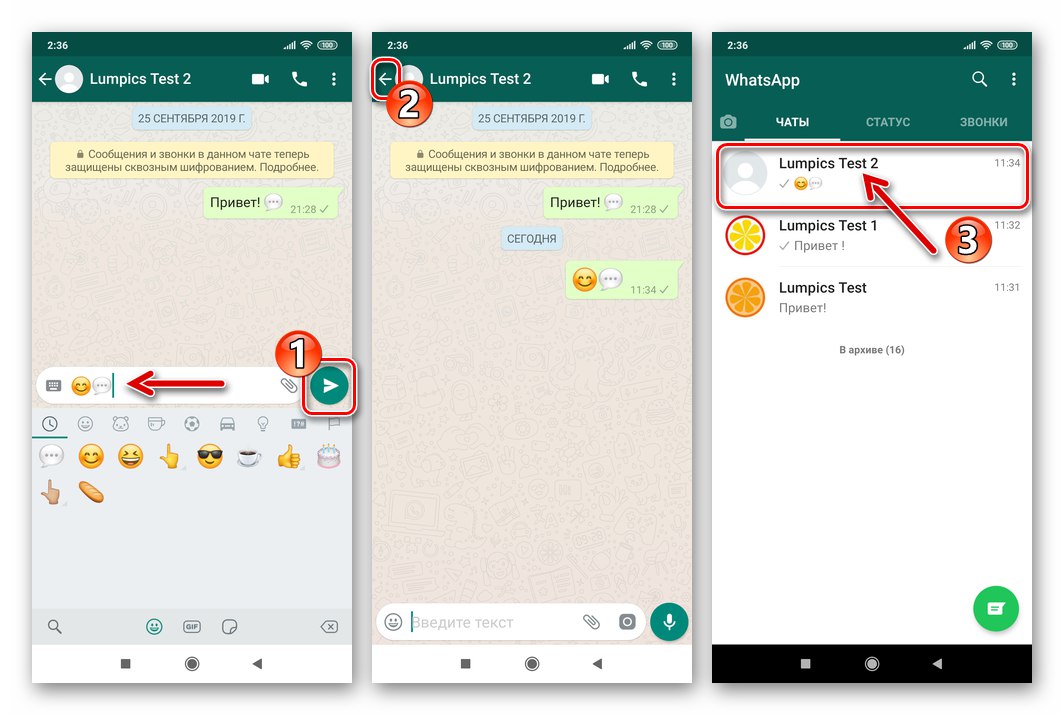
Читайте також: Як видалити чат в WhatsApp для Android
Спосіб 4: Все чати
Щоб за один раз витягти з архіву всі поміщені туди діалоги і групи, слід скористатися спеціальною опцією, доступною в «Настройках» WhatsApp.
- Викликаємо головне меню мессенджера, перебуваючи на будь-якій вкладці програми та тапнув за трьома точкам у верхній частині екрану праворуч. Далі переходимо в «Налаштування».
- Відкриваємо розділ параметрів «Чати», Потім Тапа «Історія чатів».
- натискаємо «Архивировать все чати» незважаючи на те, що кінцева мета у нас протилежна назвою опції. Підтверджуємо надійшов запит ВатсАп.
- Далі, нікуди не переходячи з розділу параметрів «Історія чатів», Тапа «Розархівувати все чати». Після підтвердження запиту, що поступив і секундного очікування, все раніше приховані заголовки діалогів і груп повернуться на свої місця в переліку доступних з вкладки «Чати» месенджера.
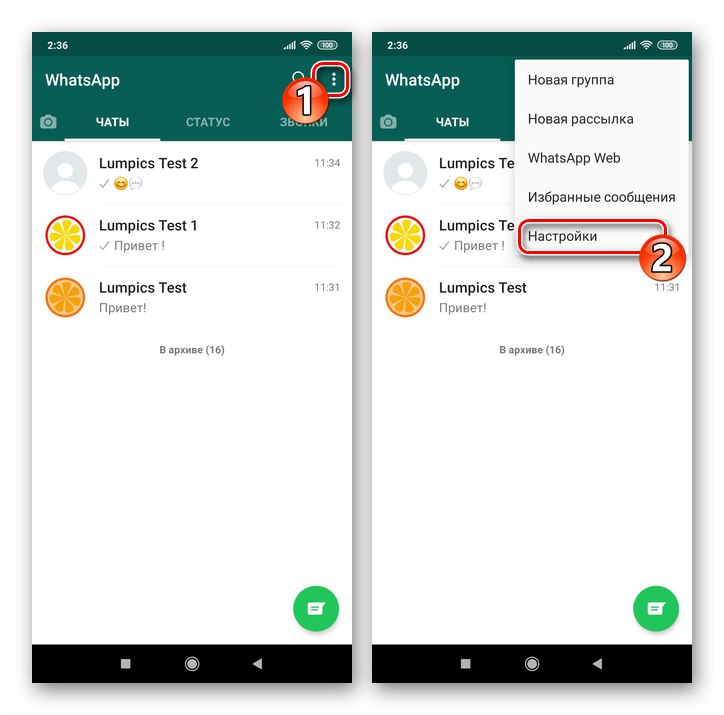
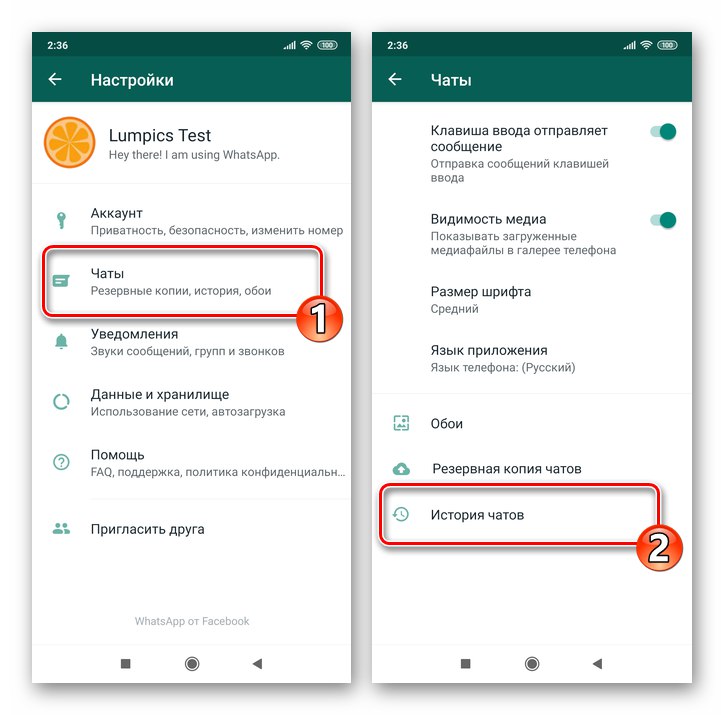
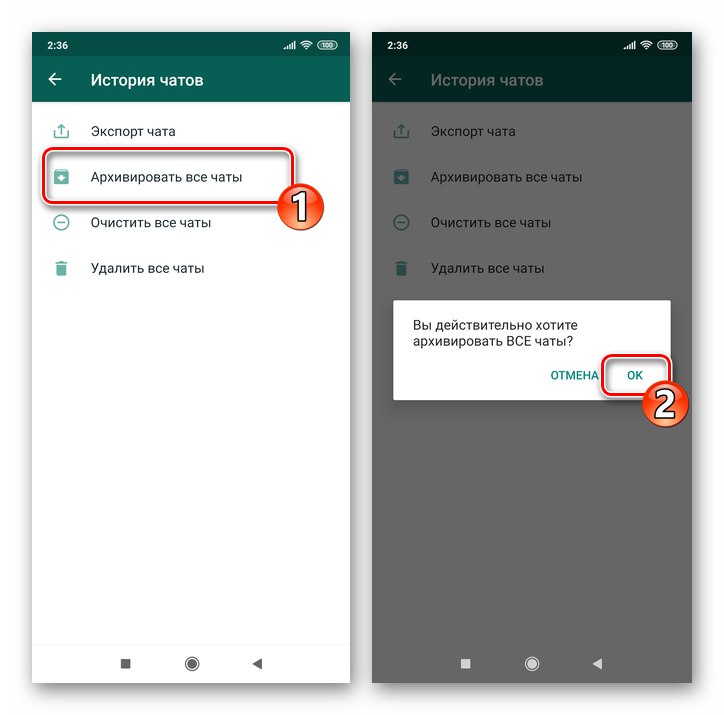
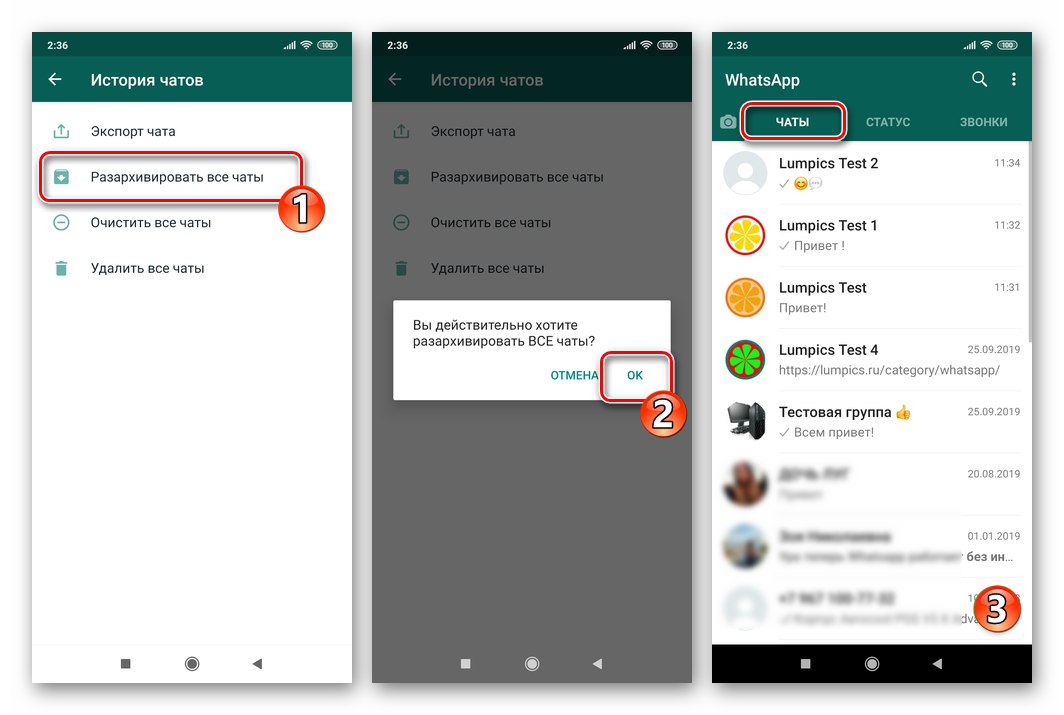
iOS
В WhatsApp на iPhone c метою розархівації будь листування використовується один з декількох нижчеперелічених прийомів.
Спосіб 1: Вхідне повідомлення
Архівація будь-якого діалогу або групи в WhatsApp не приводить, як багато хто думає, до тимчасової неможливості його використовувати. Крім того, будь-яка активність в рамках відправленої в архів листування веде до її поверненню в звичайний стан. Таким чином найпростіший метод розархівування будь бесіди - це дочекатися вхідного повідомлення від співрозмовника.
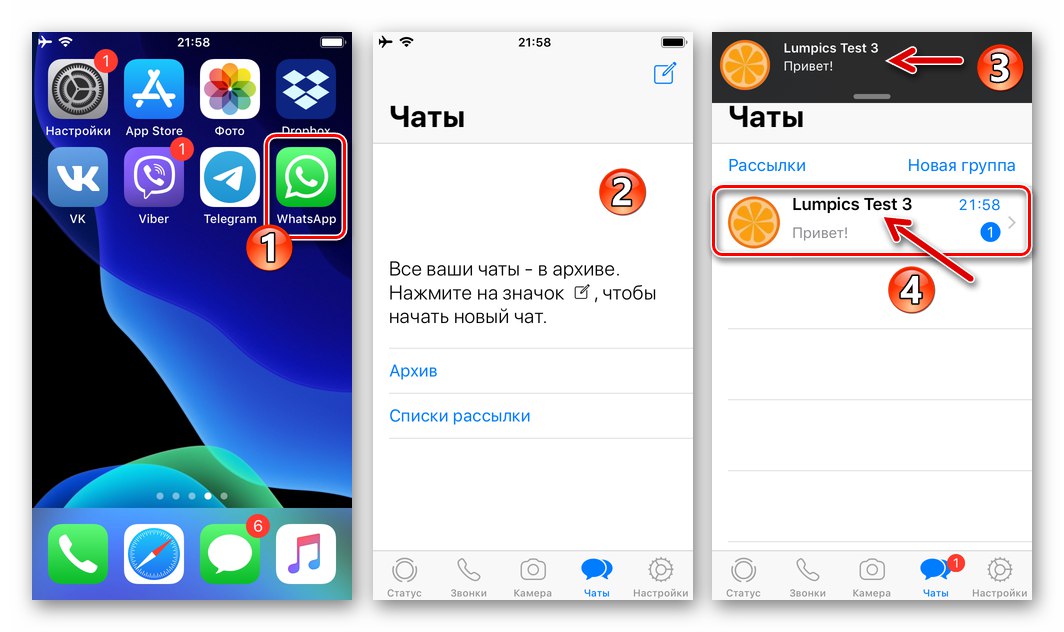
Спосіб 2: Адресна книга
Можливість спілкування через WhatsApp c внесеним в «Контакти» месенджера користувачем не залежить від факту перебування бесіди з ним в архіві, а також може бути ініційована в будь-який момент. Зазначене робить можливим витяг листування з переліку прихованих наступним методом.
Читайте також: Додавання користувача в «Контакти» WhatsApp для iPhone
- Відкриваємо месенджер, переходимо в розділ «Чати» і потім натискаємо кнопку «Написати» у верхній частині екрану праворуч.
- У списку, «Контакти» знаходимо учасника Ватсап, діалог з яким був архівувати, Тапа по його імені.
- Відправляємо співрозмовнику будь-яке повідомлення, після чого листування виявиться витягнутої з переліку архівуються і вміщеній список доступних на вкладці «Чати» додатки.
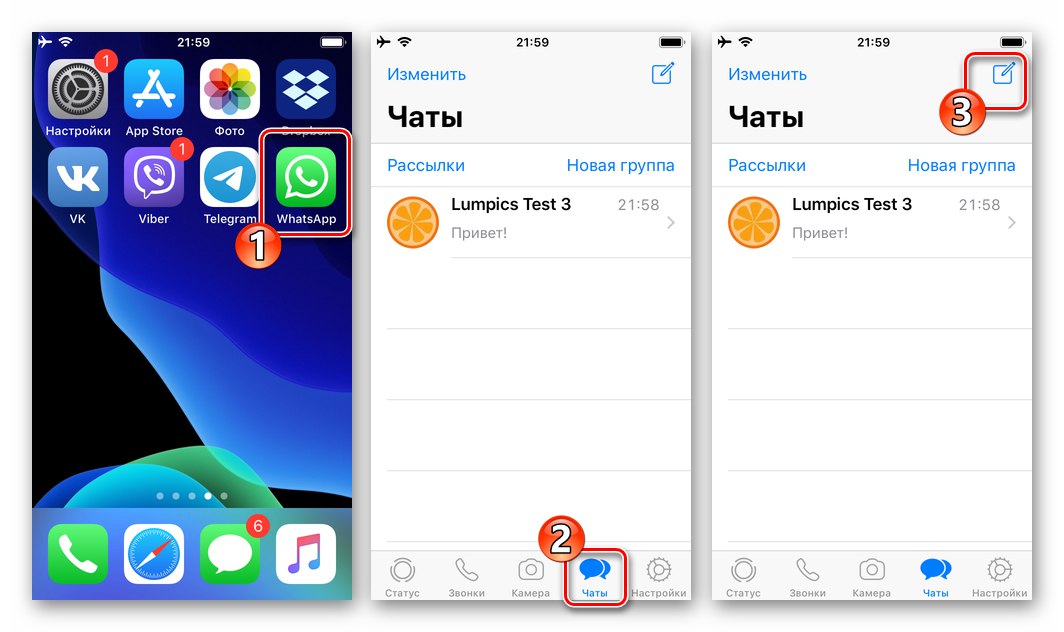
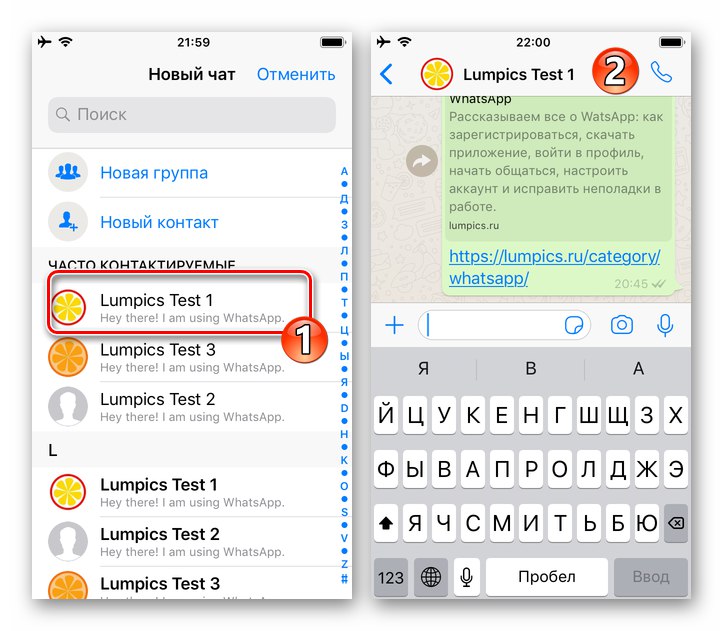
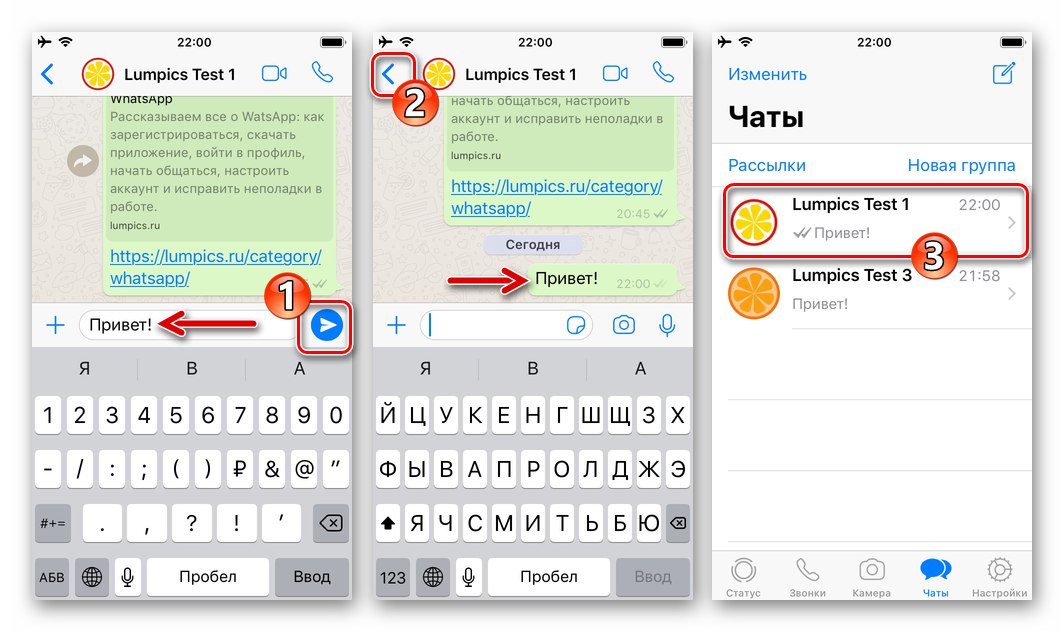
Спосіб 3: Список «Архів»
У мессенджере присутній дуже просто реалізується можливість відкрити повний перелік поміщених в архів діалогів і груп. Після отримання доступу до цього списку можна провести з нього витяг чату (ів).
- Переходимо на вкладку «Чати» і тягнемо список присутніх там заголовків листувань вниз. В результаті під областю пошуку відобразиться найменування «Архів» - Тапа по ньому.
![WhatsApp для iOS як відкрити список чатів Архів у месенджері]()
- Знаходимо заголовок витягується з сукупності архівуються бесіди і зрушуємо його вліво. При появі кнопки «Розархівувати» натискаємо на неї.
![WhatsApp для iOS розархівування чату з переліку Архів через меню]()
Другий варіант дій - змахнути заголовок діалогу або групи вліво до кінця.
![WhatsApp для iOS видалення чату з прихованих в перелік Архів шляхом смахивания]()
- В результаті, повернувшись в розділ «Чати» мессенджера, отримуємо можливість продовжити раніше приховану переписку.
![WhatsApp для iOS витяг чату з Архіву завершено]()
Спосіб 4: Все чати
В «Настройках» WhatsApp присутня опція, що дозволяє заархівувати всі без винятку діалоги і групи, учасником яких є користувач месенджера, а також провести зворотну операцію.
- У додатку ВатсАп для Агіос переходимо в «Налаштування». Далі відкриваємо розділ «Чати».
- натискаємо «Архивировать все чати» і підтверджуємо надійшов запит. Потім відразу ж торкаємося «Розархівувати все чати».
- Після виконання попереднього пункту інструкції повертаємося до експлуатації месенджера в звичайному режимі - перелік заархівіруваних діалогів і груп тепер порожній.
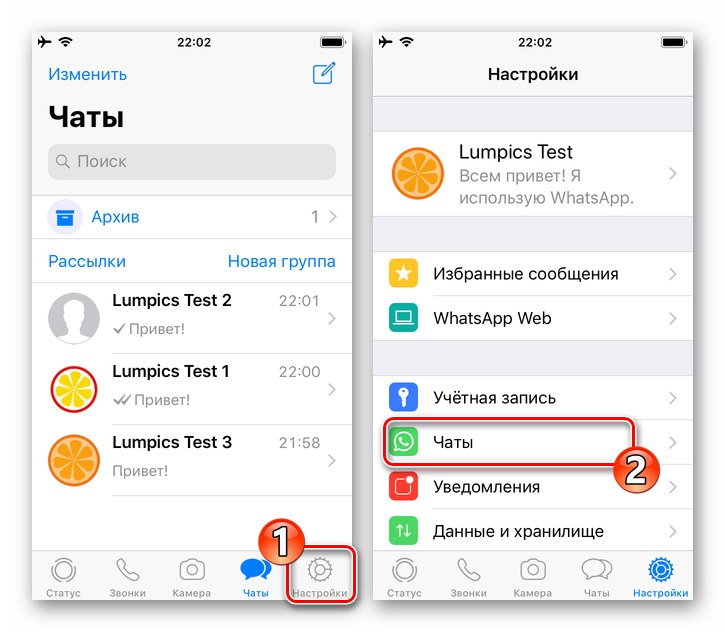
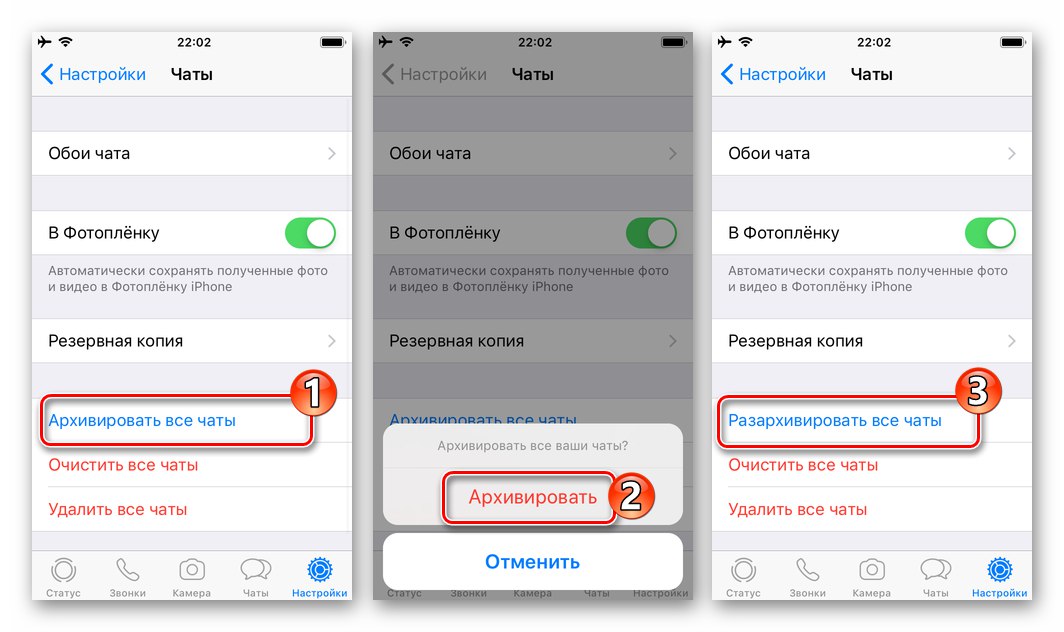
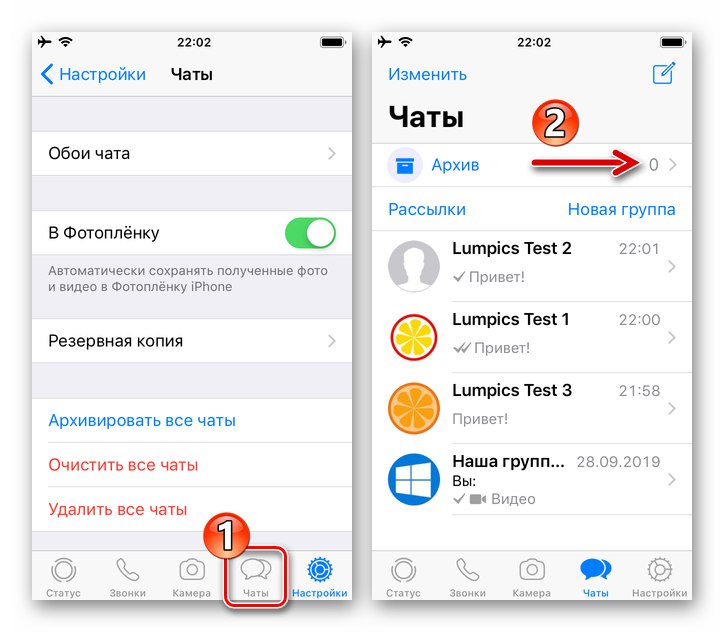
Windows
В додатку WhatsApp для ПК які передбачають разархивацию діалогів і груп кроки принципово не відрізняються від таких в середовищі вищеописаних мобільних ОС.
Спосіб 1: Вхідне повідомлення
Якщо користувач переживає про те, що пропустить важливе повідомлення, надходження якого очікується в архівований чат, то робить це даремно.
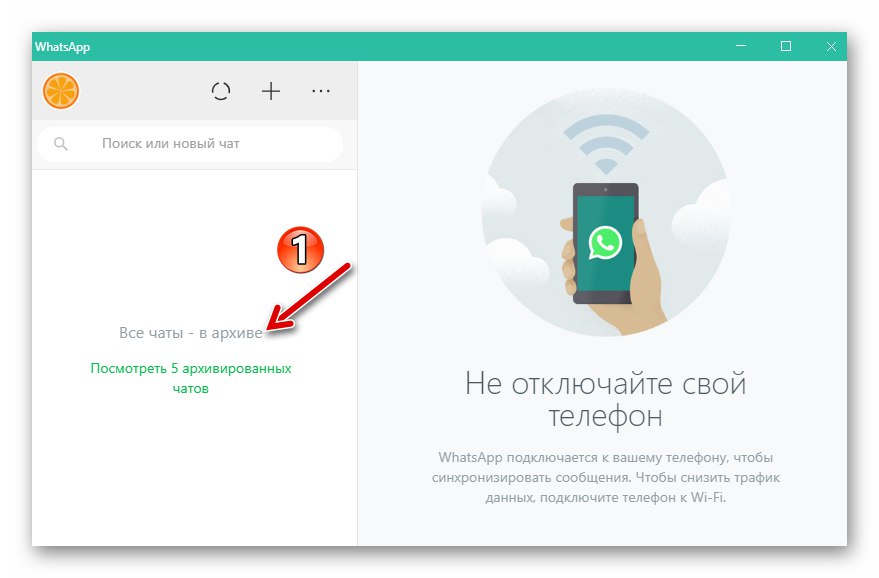
Вхідне послання в незалежності від стану листування не тільки буде отримано,
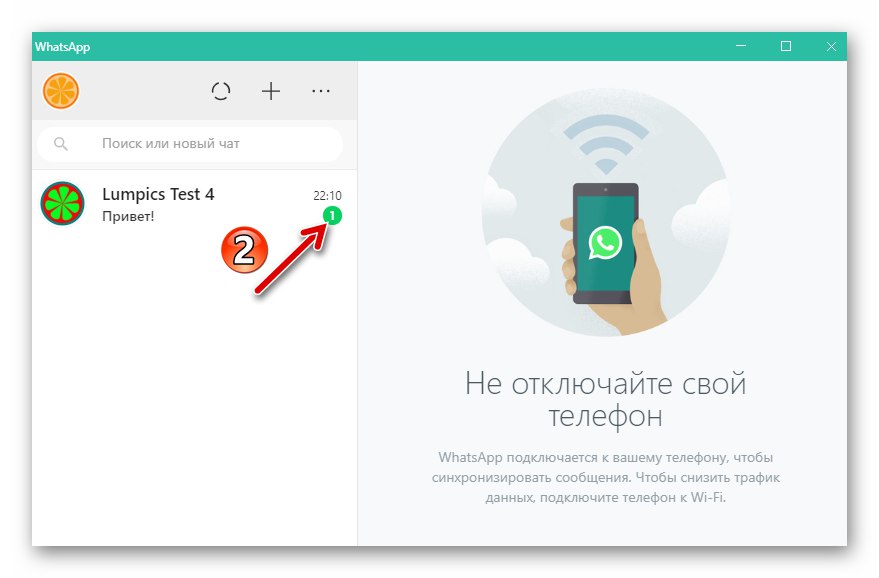
але і виведе в момент надходження діалог або групу з переліку прихованих в месенджері.
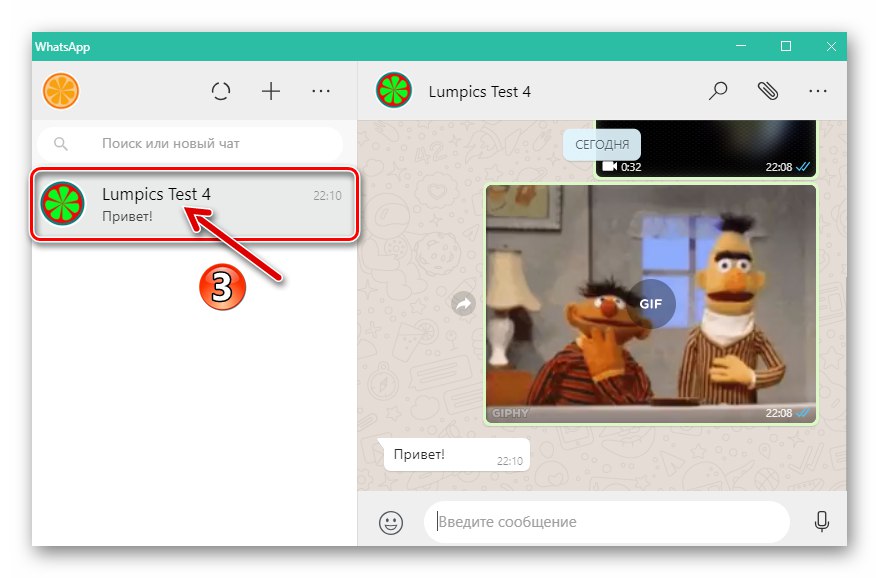
Спосіб 2: Контакти
Якщо дані учасника ВатсАп, бесіда з яким була заархівувати, додані в адресну книгу месенджера, можна дуже швидко шляхом відправки контакту будь-якого повідомлення перенести переписку з переліку невидимих в область доступних вікна ВатсАп.
Читайте також: Як додати контакт в WhatsApp для ПК
- Відкриваємо додаток WhatsApp для Windows і натискаємо «+» над переліком відкритих діалогів і груп зліва вікна.
![WhatsApp для Windows кнопка Новий чат в вікні месенджера]()
- Знаходимо ім'я іншого учасника в «Контактах» і клацанням по ньому мишею
![WhatsApp для Windows відкриття архівованого чату з списа Контакти]()
відкриваємо листування - це працює і щодо прихованих діалогів.
![WhatsApp для Windows вікно архівованого діалогу]()
- Відправляємо будь послання,
![WhatsApp для Windows відправка повідомлення для вилучення чату з архіву]()
після чого розмова виявиться розпакувати.
![WhatsApp для Windows чат розпакувати після відправки в нього повідомлення]()
Спосіб 3: Список «Архівовані чати»
Доступ до переліку всіх прихованих діалогів і груп з метою виключення окремих його елементів можна отримати наступним чином.
- У мессенджере натискаємо по трьом точкам, розташованим над списком заголовків бесід в лівій частині вікна.
- У меню, вибираємо «Архів».
- Отримавши доступ до переліку прихованих діалогів і груп, натискаємо правою кнопкою миші по заголовку листування, яку потрібно розпакувати.
- В відобразиться списку доступних операцій клацаємо «Розархівувати чат».
- На цьому наше завдання вважається вирішеною.
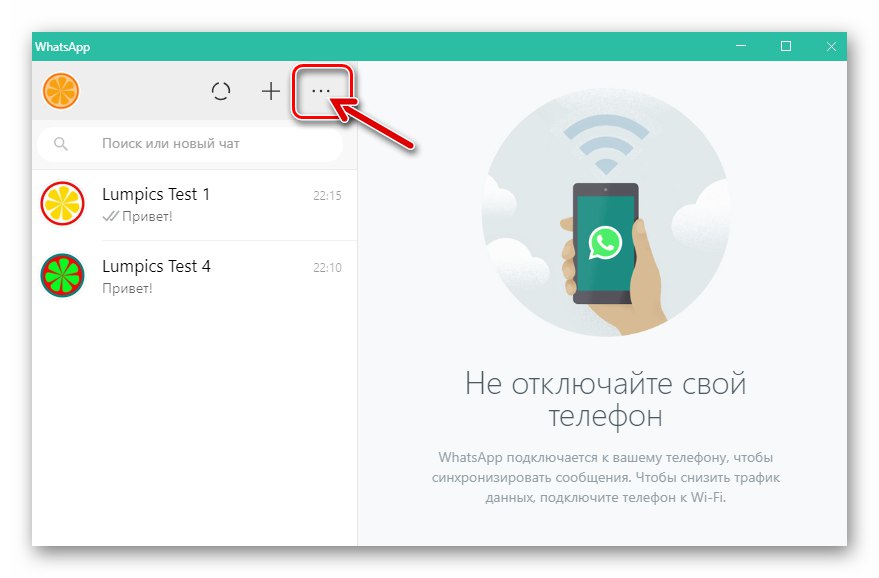
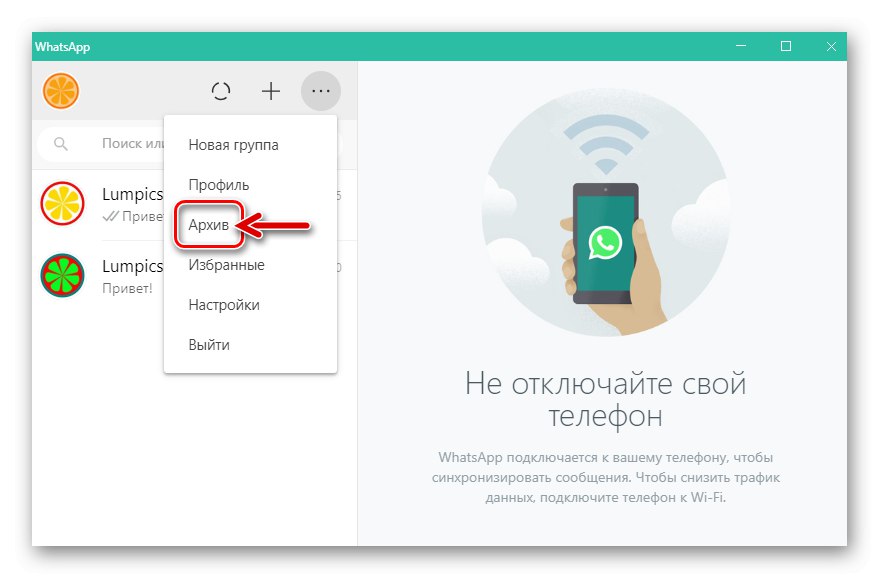
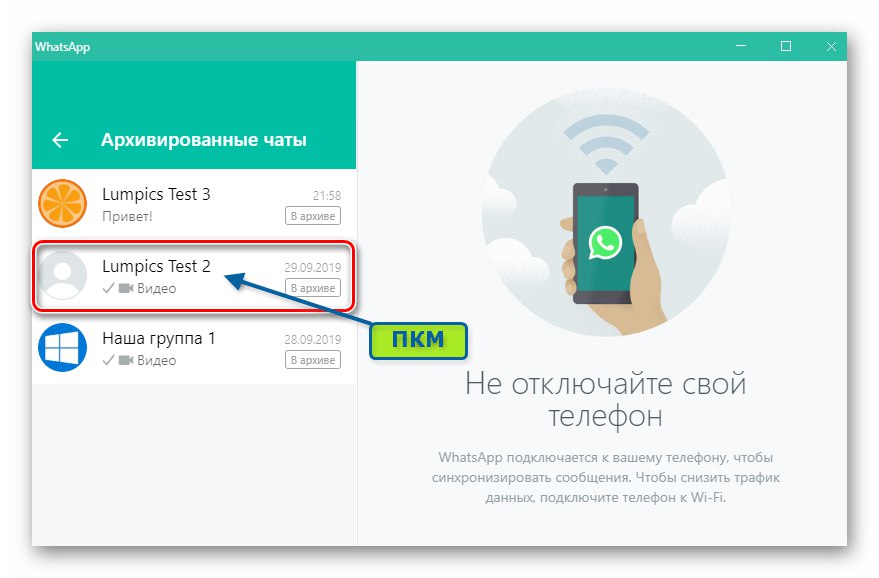
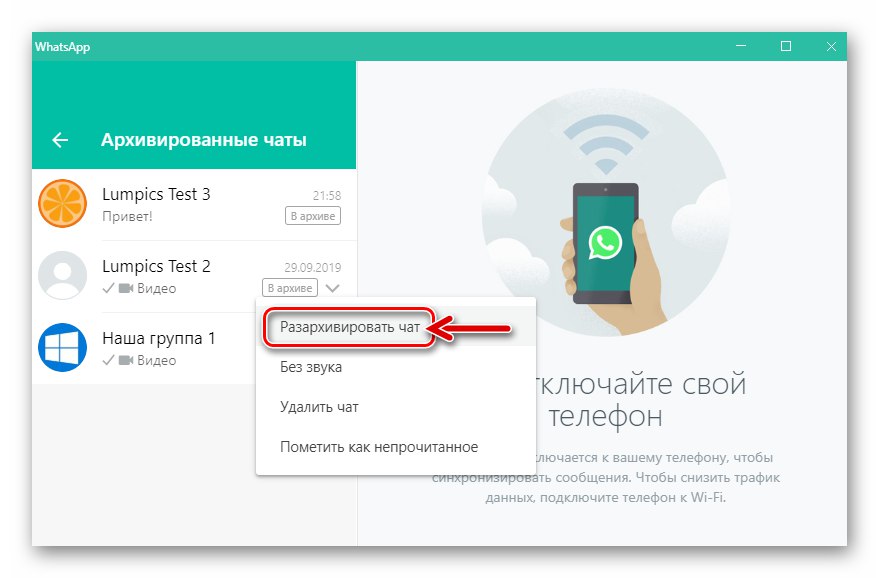
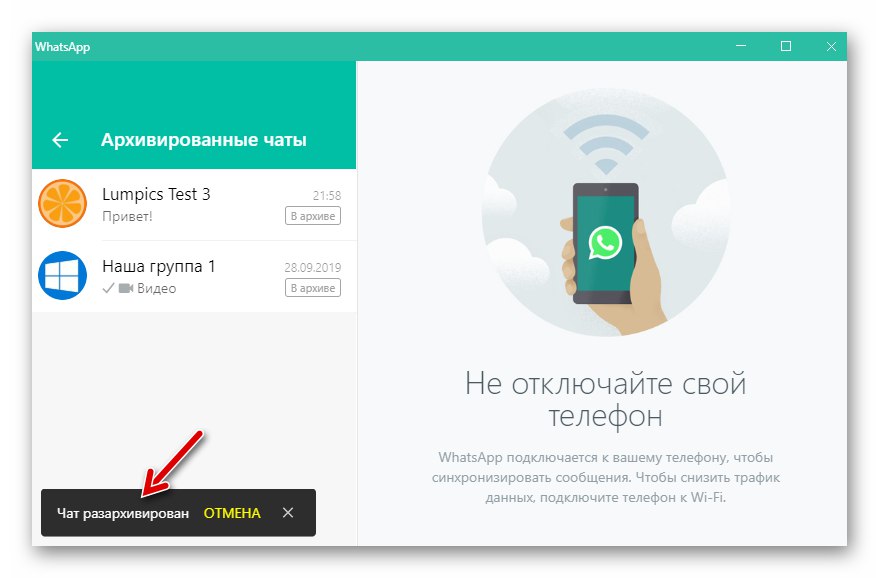
Спосіб 4: Синхронізація
Оскільки додаток WhatsApp за своєю суттю є лише «клоном» месенджера, інстальованого на Android-девайс або iPhone власника аккаунта в системі обміну інформацією, дії по розархівації діалогів і груп можна провести зі смартфона, що часто більш зручно. В результаті автоматичної синхронізації після виконання будь-якої із запропонованих вище в статті інструкцій для Андроїд або Агіос, отриманий ефект пошириться на додаток ВатсАп для Віндовс.
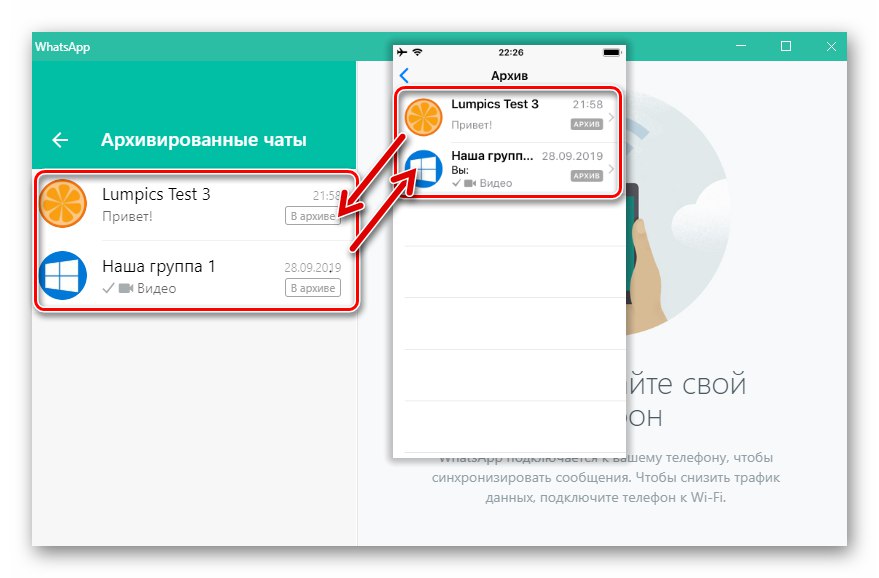
висновок
Як бачимо, розпакувати чат в WhatsApp нескладно, в незалежності від мети його приховування і експлуатованого користувачем варіанту додатки сервісу. Сподіваємося, рекомендації зі статті допомогли вам підвищити рівень зручності і ефективність використання одного з найбільш популярних на сьогоднішній день месенджерів.